המר, ערוך ודחוס סרטונים/שמע ב-1000+ פורמטים באיכות גבוהה.
איך לערוך סרטוני טיקטוק אחרי פרסום: 3 דרכים לעשות זאת
"איך לערוך סרטוני טיקטוק אחרי פרסום?" האם אתם מחפשים תשובה לשאלה הזו כדי לתקן טעויות קלות, לשפר את המראה החזותי או להוסיף נגיעות אחרונות לסרטון טיקטוק שכבר פורסם? ובכן, אם כן, הגעתם לדף הנכון! פוסט זה מדגיש שלוש שיטות קלות אך יעילות המראות לכם כיצד לערוך את סרטוני הטיקטוק שלכם אחרי פרסום! אז, בלי עיכובים נוספים, התחילו לחקור אותן כדי ליישם את השינויים הדרושים!
רשימת מדריכים
האם ניתן לערוך סרטוני טיקטוק אחרי פרסום? שיטה 1: הורד סרטון טיקטוק וערוך אותו שוב שיטה 2: שמור סרטון טיקטוק כטיוטה כדי לערוך אותו שיטה 3: התאמת הגדרות הפרטיות של טיקטוקהאם ניתן לערוך סרטוני טיקטוק אחרי פרסום?
לפני שתתחילו לחקור את השיטות המוצגות בפוסט זה לעריכת סרטוני טיקטוק לאחר פרסום, עליכם לדעת שאינכם יכולים לערוך את סרטון הטיקטוק שפרסמתם. לאחר פרסומו, הוא קבוע ולא ניתן להגדירו מחדש ולערוך אותו. ניתן לערוך רק את התיאורים או הכיתובים, ההאשטגים, האזכורים, המיקומים והתמונות הממוזערות של הסרטון שפורסם. אבל, בדיוק כמו שהוזכר קודם לכן, פוסט זה הציג שלוש שיטות בהן תוכלו להשתמש לעריכת סרטונים שפורסמו, ובהמשך תלמדו כיצד לבצע אותן. אז, "האם ניתן לערוך כיתוב לסרטון טיקטוק לאחר פרסום?" כן, כולל האשטגים, אזכורים, מיקומים ותמונות ממוזערות. אבל לא את הסרטון עצמו.
אם ברצונכם להחיל שינויים בכתוביות, באזכורים, במיקומים ובתמונת הנושא/תמונה הממוזערת של סרטון ה-TikTok שלכם, עליכם תחילה לגשת לסרטון שפרסמתם וללחוץ על סמל "שלוש הנקודות". לאחר מכן, החליקו את האפשרויות שמתחת לאתרי המדיה החברתית שמאלה ולחצו על "עריכת פוסט". לאחר מכן, בצעו את השינויים שברצונכם להחיל על סרטון ה-TikTok שפרסמתם.
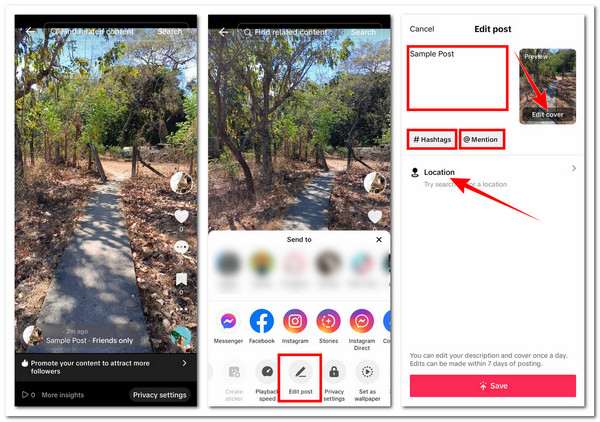
עם זאת, שימו לב שניתן לערוך את התיאור והכריכה של סרטון טיקטוק שפורסם רק פעם אחת ביום. בנוסף, ניתן לבצע עריכות רק תוך 7 ימים ממועד הפרסום.
שיטה 1: הורד סרטון טיקטוק וערוך אותו שוב
נעבור לשלוש הדרכים המוצגות בפוסט זה לעריכת סרטוני טיקטוק לאחר פרסום. תוכלו להתחיל עם הפתרון הראשון: הורדת סרטון טיקטוק שפורסם והעלאה מחדש של גרסה חדשה שלו, שהיא זו שכללה את כל העריכות שתרצו להחיל. כעת, כדי להדריך אתכם כיצד לבצע זאת, הנה השלבים שעליכם לבצע:
שלב 1באפליקציית טיקטוק שלכם, לחצו על האפשרות "פרופיל" בפינה השמאלית התחתונה ובחרו את הסרטון שהעליתם שאליו תרצו להחיל עריכה. לאחר מכן, לחצו על סמל "שלוש הנקודות" ובחרו "שמור סרטון".
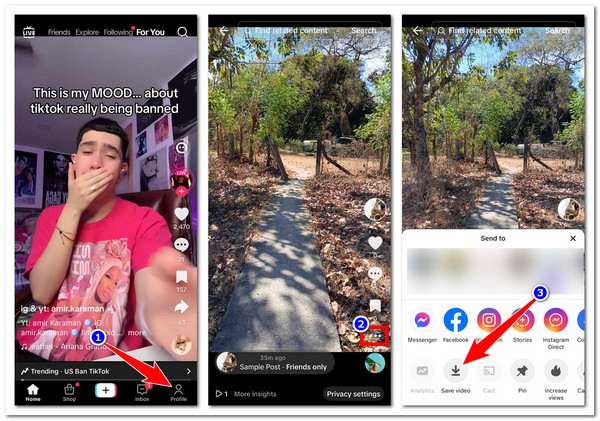
שלב 2לאחר שהסרטון הורד בהצלחה ונשמר בגלריה של הטלפון, הקש שוב על סמל "שלוש הנקודות", החליק את האפשרויות שמאלה ובחר "מחק" כדי להסיר את הסרטון.
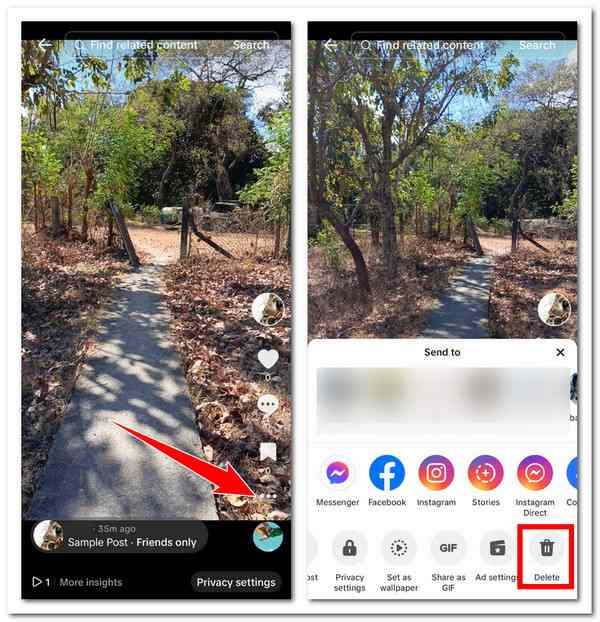
שלב 3בממשק הראשי של טיקטוק, לחצו על סמל ה"פלוס" בתחתית, בחרו את הסרטון שהורדתם, והשתמשו בעורך המובנה כדי לערוך את הסרטון על ידי החלקה כלפי מעלה בתחתית המסך. לאחר שתסיימו, לחצו על סמל ה"חץ" ובצעו את הנגיעות האחרונות לפני העלאת הסרטון מחדש. וזהו! אלו השלבים לעריכת סרטוני טיקטוק לאחר פרסום.
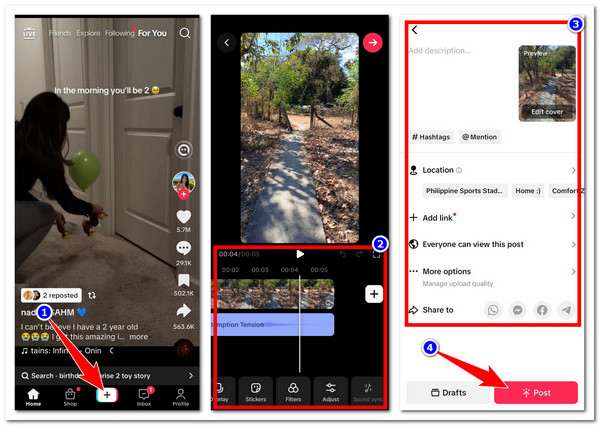
הערה: הסרטון שהורדתם או שמרתם מ-TikTok יוטמע אוטומטית בסימן מים המכיל את לוגו הפלטפורמה ואת מזהה המשתמש שלכם. בנוסף, ייתכן שתגלו שאפשרויות עריכת הווידאו של TikTok מוגבלות. במקרה כזה תוכלו להשתמש בשירות המקצועי. 4Easysoft Total Video Converter כלי כחלופה!
תואם ל-Windows ול-Mac 4Easysoft Total Video Converter הכלי תומך במגוון תכונות עריכת וידאו בהן תוכלו להשתמש כדי להגדיר מחדש את סרטון ה-TikTok שהורדתם. הוא מגיע עם מסובב וידאו וחתך בהם תוכלו להשתמש כדי לערוך את הגודל, לחתוך אזורים עם סימני מים ולשנות את מיקום הסרטון. יש בו גם אפשרות להתאים ולהחיל אפקטים על הסרטון ולהוסיף פילטרים כדי לשנות את המראה שלו. יתר על כן, כלי זה מצויד גם באפשרות להוסיף מוזיקת רקע וכתוביות הניתנות להתאמה אישית לסרטון שלכם בהתאם להעדפותיכם. בנוסף, הוא מגיע גם עם ארגז כלים המכיל עורכי וידאו שונים עבור TikTok! חלקם כוללים תיקון צבע, יצירת תלת מימד, הסרת רעשים, מיזוג וידאו ואפילו... מסיר סימן מים בטיקטוק.

ערוך מספר סרטוני טיקטוק באיכות גבוהה בו זמנית ללא בעיות השהייה.
מציעים לכם משפר וידאו מבוסס בינה מלאכותית כדי לשפר ולשפר את איכות סרטוני ה-TikTok שלכם.
תמיכה ב-MV Maker, שבאמצעותו תוכלו לערוך וליצור תוכן TikTok מעניין.
מועשר ב-Collage Maker, שבו תוכלו להשתמש כדי ליצור תוכן וידאו זה לצד זה.
100% Secure
100% Secure
שיטה 2: שמור סרטון טיקטוק כטיוטה כדי לערוך אותו
שיטה או דרך נוספת לערוך את סרטוני הטיקטוק שלכם לאחר פרסום היא לשמור את סרטון הטיקטוק כטיוטה ולערוך אותו. שיטה זו תעבוד רק אם יש לכם גרסת טיוטה של הסרטון שהעליתם. ניתן לערוך את הסרטונים ששמרתם בטיוטה, וכאשר אתם מרוצים מהעריכה, תוכלו סוף סוף לפרסם אותם. אז איך לערוך את סרטוני הטיקטוק שלכם לאחר פרסום בשיטה זו? ובכן, הנה השלבים שעליכם לבצע:
שלב 1גשו ללוח המחוונים של פרופיל ה-TikTok שלכם ובחרו את הסרטון ששמרתם כטיוטה (בדרך כלל מדובר בתמונה הממוזערת שכותרתה "טיוטות"). לאחר מכן, תוכלו להחיל את השינויים שברצונכם להחיל באמצעות האפשרויות מימין.
שלב 2לאחר שסיימתם לערוך, לחצו על כפתור "הבא" ו... החל את הכיתובים הרצויות/תיאורים, כריכה/תמונה ממוזערת, האשטגים, אזכורים וכו'. לאחר שהסרטון מוכן להעלאה, הקישו על כפתור "פרסם".
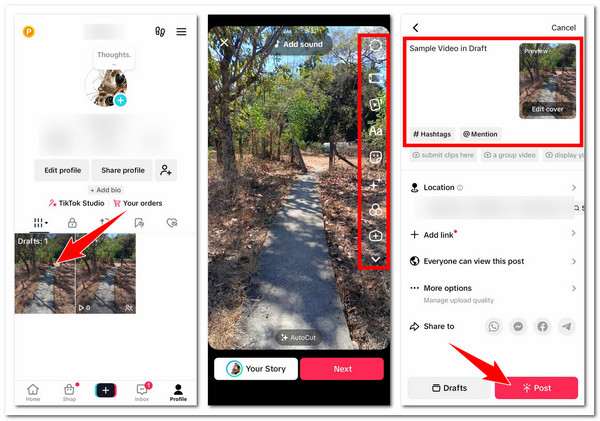
שיטה 3: התאמת הגדרות הפרטיות של טיקטוק
השיטה או הדרך האחרונה לעריכת סרטוני טיקטוק לאחר פרסום היא להתאים את הגדרות הפרטיות של טיקטוק ולהחיל עריכה מאוחר יותר. אם סרטון הטיקטוק שפרסמת מכיל מידע רגיש או משהו שאנשים לא צריכים לראות, שינוי הגדרות הפרטיות של הפלטפורמה הוא עזרה רבה. פעולה זו תעזור לך למזער את הסיכוי שהסרטון יקבל צפיות. לאחר מכן תוכל לערוך את הסרטון. לשם כך, הנה השלבים:
שלב 1באפליקציית טיקטוק שלכם, בחרו את הסרטון הציבורי שברצונכם לערוך. לאחר מכן, הקישו על סמל "שלוש הנקודות" ובחרו באפשרות "הגדרות פרטיות".
שלב 2לאחר מכן, עבור לאפשרות "מי יכול לצפות בסרטון הזה" ושנה את "כולם" ל"רק אני". כעת, לאחר שהסרטון שהועלה מוסתר, תוכל לבצע פעולת עריכה. וזהו! אלו הם השלבים כיצד לערוך את סרטוני ה-TikTok שלך לאחר פרסום באמצעות התאמת הגדרות הפרטיות.
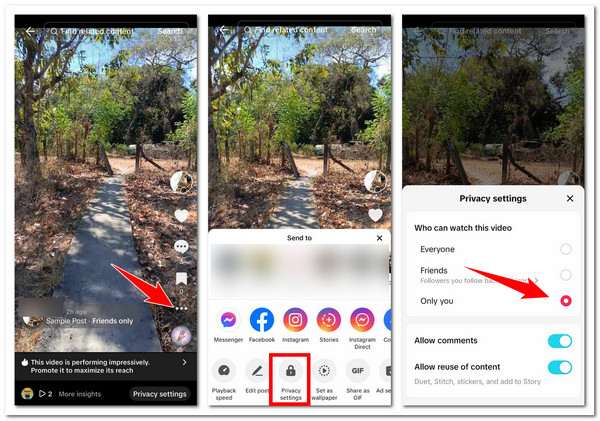
סיכום
בעזרת שלוש השיטות או הדרכים הפשוטות הללו לעריכת סרטוני טיקטוק לאחר פרסומם, תוכלו לבצע ביעילות את השינויים שתרצו להחיל על סרטוני טיקטוק שהעליתם. למרות שיש דרך ישירה לערוך סרטונים שהועלו, שיטות אלו הן פתרון מצוין כדי לפחות לבצע תהליך עריכה. אם אתם מוצאים את העורך המובנה של טיקטוק מוגבל מדי, תוכלו להשתמש בעורך המקצועי. 4Easysoft Total Video Converter כחלופה. בקרו באתר הרשמי של כלי זה כדי לגלות עוד על תכונות העריכה שלו עוד היום!
100% Secure
100% Secure



